电脑重装系统注册表恢复方法(win10一键修复注册表)

孙宽碁优秀作者
原创内容 来源:小居数码网 时间:2023-12-13 15:18:01 阅读() 收藏:40 分享:40 爆
导读:您正在阅读的是关于【电脑知识】的问题,本文由科普作家协会,生活小能手,著名生活达人等整理监督编写。本文有465个文字,大小约为2KB,预计阅读时间2分钟。
今天讲关于大家的电脑在遇到一些故障的时候,以及电脑用久了之后会卡顿,这时候大家一般都会给电脑重装系统。重装系统之后却发现自己电脑里的注册表不见了,重装系统后怎么恢复注册表?小编就带着大家一起学习重装系统注册表恢复到底是怎么操作的。
win10一键修复注册表
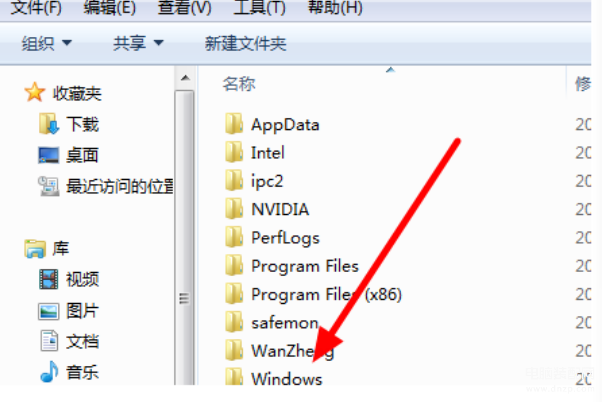
工具/原料:
系统版本:Windows10
品牌型号:联想小新Air14
方法/步骤:
方法一:找到RegBack文件夹复制粘贴到一级文件夹
1、重装系统如何恢复注册表?首先打开桌面计算机,鼠标点击进入C盘的Windows文件夹。
2、点击进入System32文件夹。
3、在config这个配置文件夹中找到RegBack文件夹(注册表的备份文件夹),鼠标右击复制。
4、然后返回上一级文件夹,将文件粘贴过来。
5、再将电脑重启,重启电脑后就可以恢复注册表。
方法二:从另一台电脑导出一份注册表然后导入替换掉损坏的注册表
1.想要快速修复注册表,最简单的方法就是从另一台电脑导出一份注册表然后导入替换掉损坏的注册表,首先打开正常的另一台电脑,在桌面按【win】+【R】快捷组合键调出运行框,输入【regedit】,按【回车键】。
2.鼠标点击注册表左上角的【文件】,然后点击【导出】。
3.将导出的注册表存放到U盘或者手机,然后连接到注册表损坏的电脑,同样打开注册表,鼠标点击左上角的【文件】,选择【导入】。
4.将好的注册表导入就可以达到修复效果。
上面就是小居数码小编今天给大家介绍的关于(win10一键修复注册表)的全部内容,希望可以帮助到你,想了解更多关于数码知识的问题,欢迎关注我们,并收藏,转发,分享。
94%的朋友还想知道的:
- macbook装机必备的软件推荐(mac电脑装机必备软件)
- wps文档加密设置密码教程(电脑wps文档加密如何设置)
- 电脑怎么录屏幕快捷键(电脑如何快速录屏)
- 三款电脑免费录屏软件的分享(电脑版免费的录屏软件有哪些好用)
(363)个朋友认为回复得到帮助。
部分文章信息来源于以及网友投稿,转载请说明出处。
本文标题:电脑重装系统注册表恢复方法(win10一键修复注册表):http://sjzlt.cn/diannao/104181.html
猜你喜欢
- macbook装机必备的软件推荐(mac电脑装机必备软件)
- wps文档加密设置密码教程(电脑wps文档加密如何设置)
- 电脑怎么录屏幕快捷键(电脑如何快速录屏)
- 三款电脑免费录屏软件的分享(电脑版免费的录屏软件有哪
- 微信聊天记录电脑文件夹位置说明(微信聊天记录在电脑哪
- 电脑上玩手游的方法教程(电脑上怎么玩手游)
- 电脑上pdf文件怎么编辑修改内容(电脑怎么编辑pdf文件内容
- 具体位置教你快速找到(电脑微信聊天记录存在c盘哪里)
- 比较干净的电脑浏览器(工作浏览器哪个好)
- PPT三种录屏方法图文(电脑ppt如何录屏)
- 恢复电脑彻底删除的文件教程(怎么恢复电脑删除的文件)
- pdf转word如何操作(电脑pdf转word技巧)























